简单的在Office Word 2019中设置页脚的页码从指定页(正文)开始
1引言
论文一般需要从正文开始插入页码,前面的标题页、目录页以及摘要页都是不需要页码的。在WPS office可以一键设置,但是在Office需要两步
第一步:在正文的上一页插入分节符
第二步:在正文页设置页脚前,去除勾选“链接到上一节”
2图解步骤
(1)第一步:在正文的上一页,插入分节符
光标放到正文上一页的最后一行,点击word的布局–>分隔符–>分节符(下一页),插入分节符,插入成功后,点击开始的一个两个箭头的图标,显示隐藏的格式,显示如图所示

(2)插入页脚
在正文页,点击页脚位置,就会弹出页脚和页脚的导航栏,取消“链接上一节”后就可以设置页码了,到此就达到目的。设置后的页码会从当前页开始计数
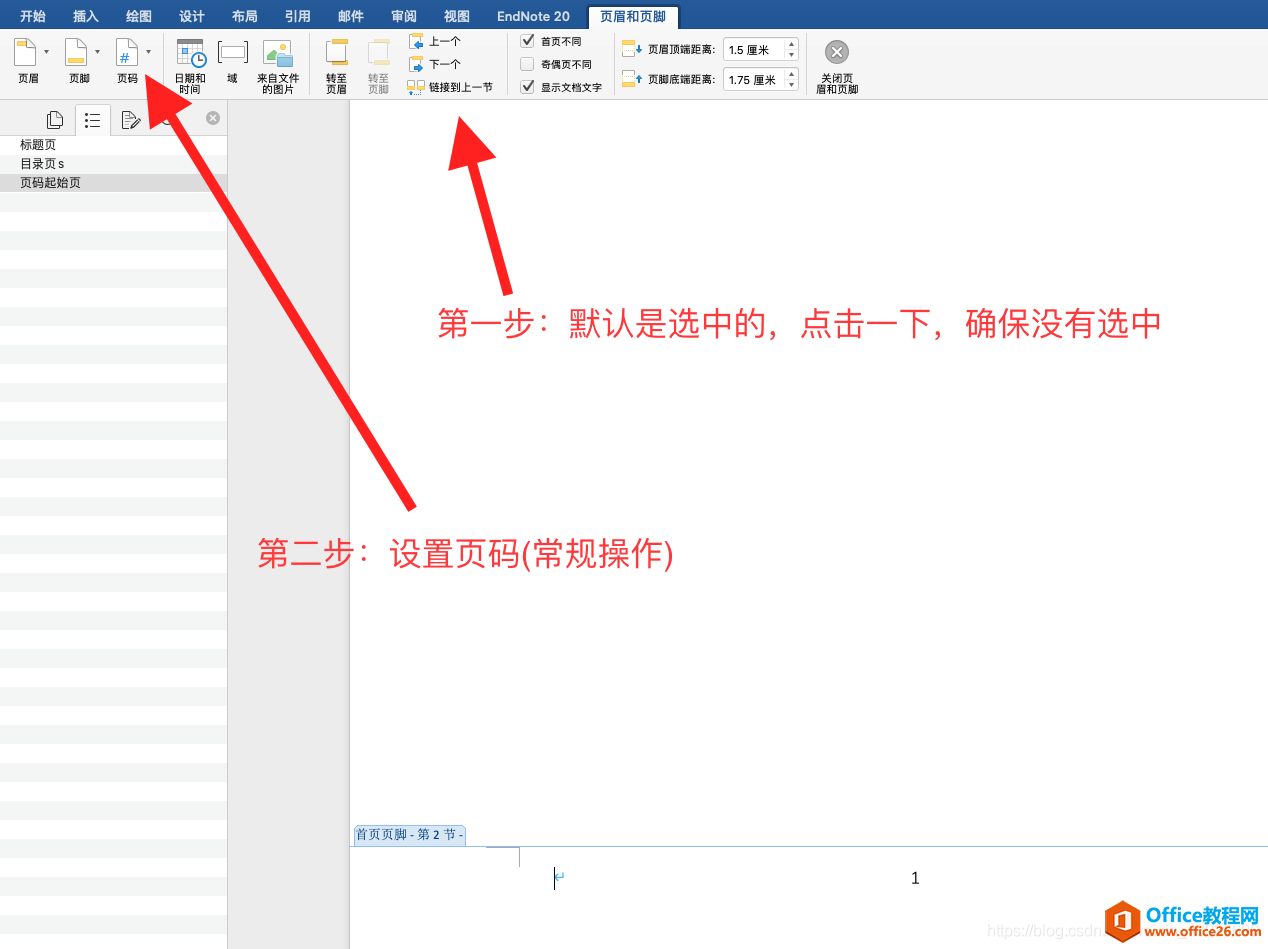
版权声明:
本站所有文章和图片均来自用户分享和网络收集,文章和图片版权归原作者及原出处所有,仅供学习与参考,请勿用于商业用途,如果损害了您的权利,请联系网站客服处理。









